Het alarmgeluid van de Amazon Echo wijzigen

Telkens wanneer u een timer of alarm instelt op uw Amazon Echo, geeft deze een standaardgeluid wanneer uw timer of alarm afgaat. Het is helemaal geen irritant geluid, maar als het niet helemaal jouw ding is, kun je dit als volgt wijzigen en een beter geluid kiezen dat meer op jouw behoeften is afgestemd.
Begin met het openen van de Alexa-app op je smartphone en tikken op de menuknop in de linkerbovenhoek van het scherm.
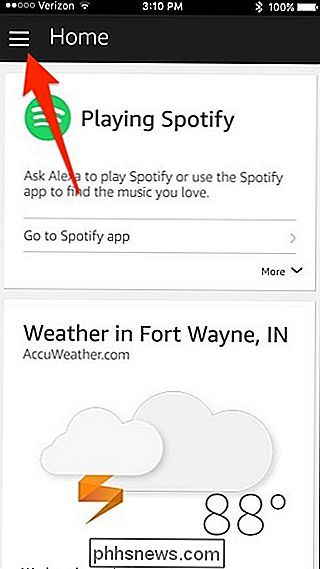
Tik vanaf daar op "Instellingen".
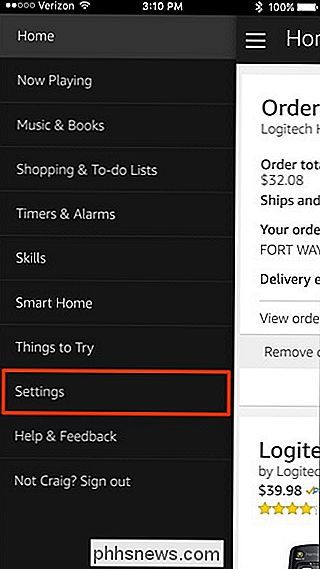
Selecteer uw Amazon Echo-apparaat boven aan de lijst onder "Alexa-apparaten". Als u meer dan één echo heeft, moet u deze stappen afzonderlijk uitvoeren voor alle Echo-apparaten in uw huis.

Tik vervolgens op 'Geluiden en meldingen'.
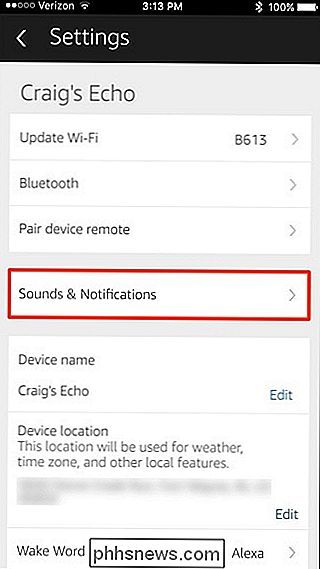
Vanaf hier kunt u de echo aanpassen volume van alarmen en timers bovenaan. Dit volume is onafhankelijk van andere audiofuncties op uw Echo.
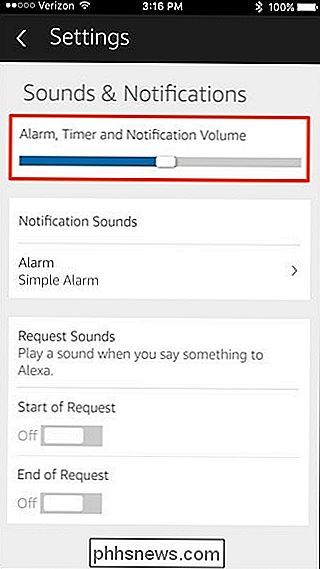
Om het geluid voor alarmen en timers te wijzigen, tikt u op "Alarm" onder "Meldingsgeluiden".
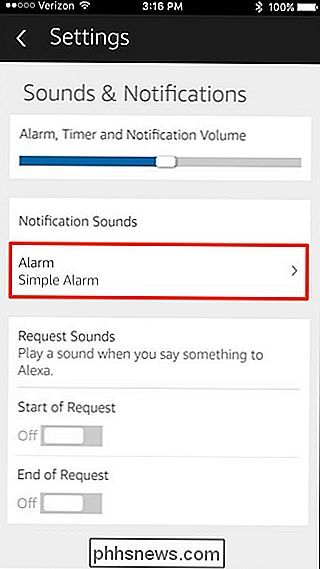
U kunt vervolgens een te gebruiken geluid selecteren. "Beroemdheden" is een categorie met een klein handjevol stemmen uit beroemdheden als een alarmsignaal.
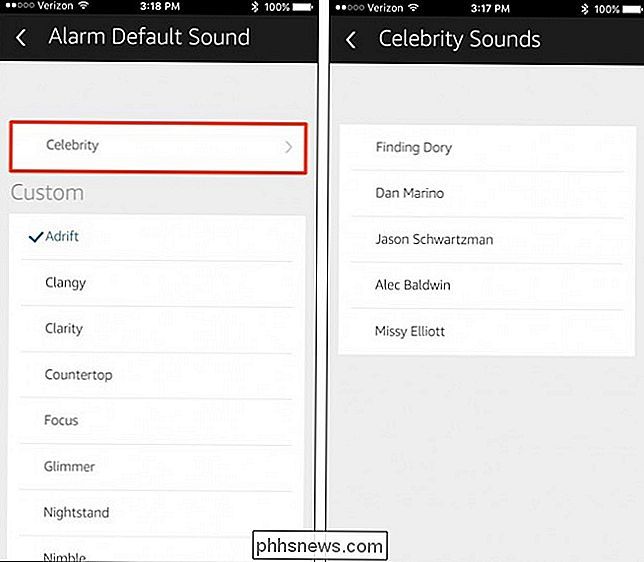
Kies anders de lijst onder "Aangepast". Telkens wanneer je erop tikt, wordt het geluid op je telefoon afgespeeld, zodat je weet hoe het klinkt.
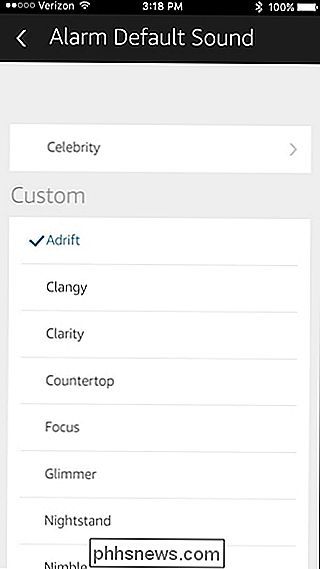
Als je tevreden bent met je selectie, klik je gewoon op de pijl naar links in de linkerbovenhoek om terug te gaan naar het hoofdscherm van de Alexa-app.
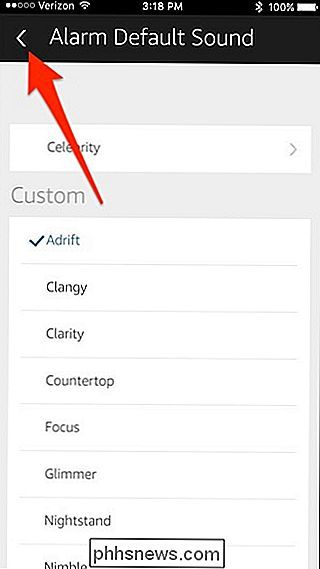

Geeks Windows vaak direct opnieuw installeren op hun nieuwe pc's om een volledig schoon systeem te krijgen. Dankzij een wijziging in Windows 10 kunt u een nieuw exemplaar van Windows op elke pc krijgen zonder een ISO-bestand te downloaden en Windows opnieuw te installeren. Microsoft verandert de manier waarop vernieuwen en opnieuw instellen werkt in Windows 10.

Uw videogame-opties tweak voor betere graphics en prestaties
Als u videogames op uw pc speelt, zelfs terloops, dan heeft u waarschijnlijk de reeks video-instellingen in de opties gezien menu. Je mag echter niet begrijpen wat ze allemaal betekenen. We zijn er om u te helpen. Sommige opties spreken voor zich, terwijl andere gewoon verwarrend zijn (Bloom? Ambient occlusion?



